- Настрій Період активності
- параметри перезавантаження
- Розширені можливості пошуку (тільки для Windows 10 Pro)
- Журнал оновлень
- Встановлюй поновлення Windows 10 вручну
- Підведемо підсумки
Наша взаимовыгодная связь https://banwar.org/
Нова операційна система Windows 10 вийшла вже більше 2 років тому. Але до сих пір на безкрайніх просторах інтернету йдуть запеклі суперечки про те, чи варто повністю відключити оновлення Windows 10. Останні події з атаками вірусів WannaCry і Petya, який особливо сильно торкнувся саме України, довели, що робити цього категорично не можна. Саме пристрою, на яких були актуальні поновлення систем Windows, практично не постраждали. Тому всі фахівці настійно рекомендують оновлювати як домашні, так і робочі пристрої на Windows 7, 8, 10.
Але кому з нас невідома така ситуація: під час самої напруженої роботи ваш ноутбук самовільно перезавантажується і починає встановлювати оновлення, чи дістає повідомленням, що необхідно виконати перезавантаження. Упевнений, що в цей момент ви готові вбити розробників Microsoft або, що гірше, розбити свій пристрій. Адже праця цілого робочого дня може піти коту під хвіст. Нерви ж не залізні, а здоров'я не купиш.
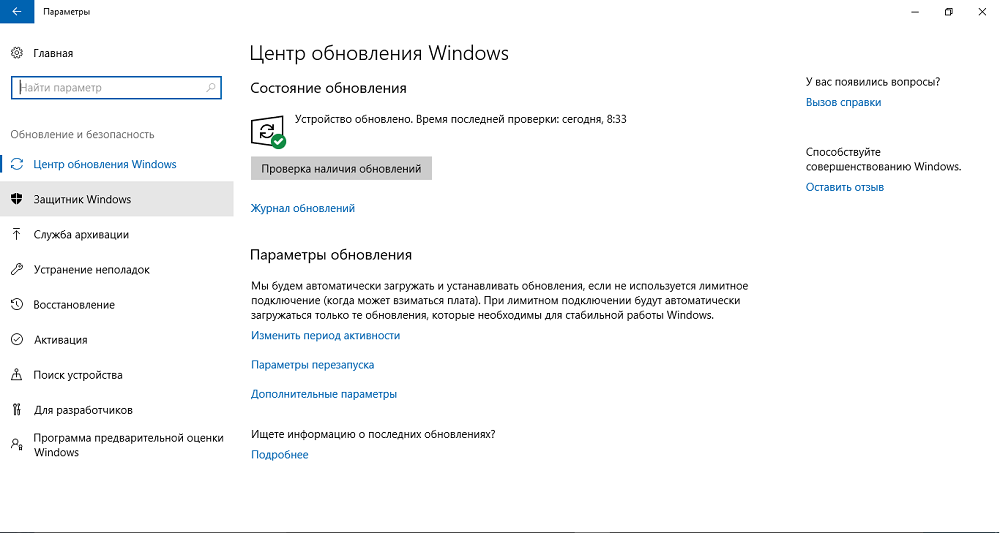
Але в більшості випадків винні ми самі. Компанія Microsoft в своїй операційній системі надала безліч можливостей, щоб уникнути даних неприємностей. Якраз про них сьогодні і хочу розповісти.
- Настрій Період активності
- параметри перезавантаження
- Розширені можливості пошуку (тільки для Windows 10 Pro)
- Журнал оновлень
- Встановлюй поновлення Windows 10 вручну
Настрій Період активності
В останньому оновленні Windows 10 Creators Update у користувачів з'явилася можливість встановлювати Період активності. Досить виставити певний проміжок часу і система не буде завантажувати оновлення, а також просити виконати перезавантаження в цей період.
Налаштувати Період активності дуже просто. Для цього заходимо в Меню-Параметри-Оновлення та безпека-служба Windows Update. Тут знаходите посилання Змінити період активності. Перед вами відкриється табличка з перемикачем годин. Встановлюєте час, в яке ви особливо активно використовуєте пристрій. Варто зауважити, що дозволений проміжок не може перевищувати 18 годин. Коли встановили період активності, необхідно натиснути на опцію Зберегти.
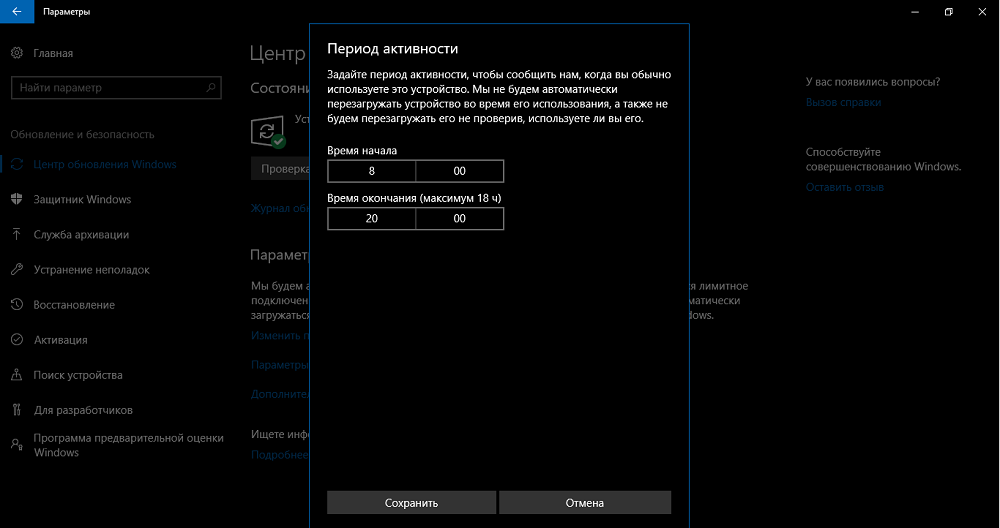
Тепер можете спокійно працювати, грати в ігри, спілкуватися з друзями в соціальних мережах. Система не потривожить вас в виставлений період активності. Це вже точно допоможе вам зберегти потрібний документ, а також зберегти нерви.
параметри перезавантаження
Але якщо все ж ви завантажили оновлення, але зараз немає часу на перезавантаження комп'ютера, тоді слід заглянути ще в одну шикарну опцію. Я зараз говорю про можливість відкласти або налаштувати час перезавантаження вашого пристрою.
Щоб вибрати необхідний вам час і навіть день перезавантаження, перейдіть за посиланням Параметри перезавантаження. На сторінці можна запланувати час і день перезавантаження і установки нової версії операційної системи Windows 10.
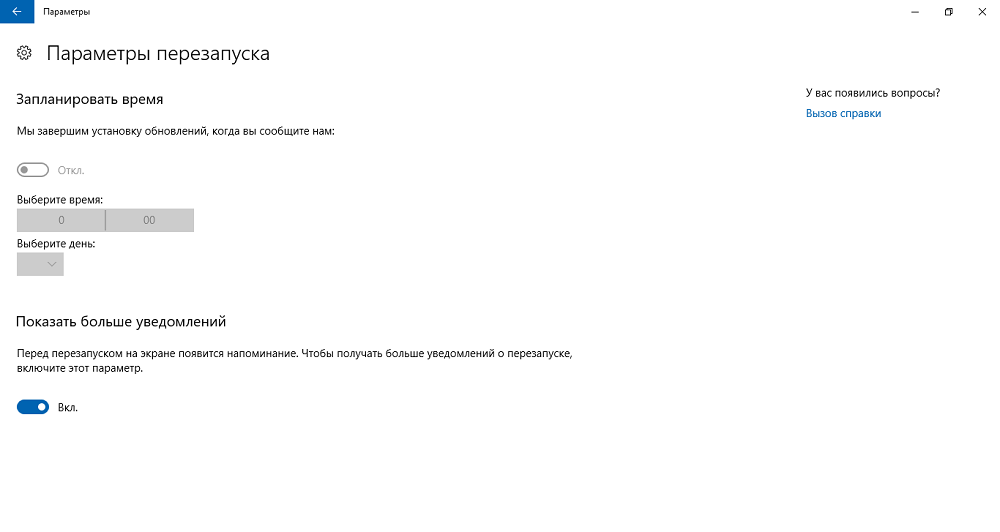
Але пам'ятайте, що виконати дану операцію зможете тільки тоді, коли оновлення Windows 10 будуть вже завантажені на ваш пристрій. В іншому випадку опції на сторінці неактивні. Є тільки можливість включити показ великих повідомлень. До речі, дуже зручна штука, так як при її включенні перезавантаження і установка оновлень не застануть вас зненацька.
Розширені можливості пошуку (тільки для Windows 10 Pro)
Мене часто запитують, чому завжди рекомендую при покупці по можливості брати Windows 10 Pro. Якраз опція Розширені можливості пошуку служби Windows Update є чи не основним аргументів на користь Pro-версії операційної системи від Microsoft.
Давайте більш детально розглянемо, чим же корисні ці самі Додаткові параметри. Відкривши посилання, користувач побачить сторінку додаткових налаштувань оновлень Windows 10. Почнемо з того, що ви можете вибрати який рівень готовності оновлень хочете встановити. Їх всього два: Current Branch і Current Branch for Business. Зараз поясню різницю між ними. Перша гілка дозволяє встановлювати оновлення відразу, як тільки Microsoft зробить їх доступними, а друга дозволяє встановлювати оновлення, які пройшли чотиримісячну перевірку на помилки і тільки потім поширюються в організаціях. Простіше кажучи, друга гілка набагато стабільніше першої, для самих-самих перестрахувальників. Так що у вас є вибір при установці, чого позбавлені користувачі домашньої версії Windows 10.
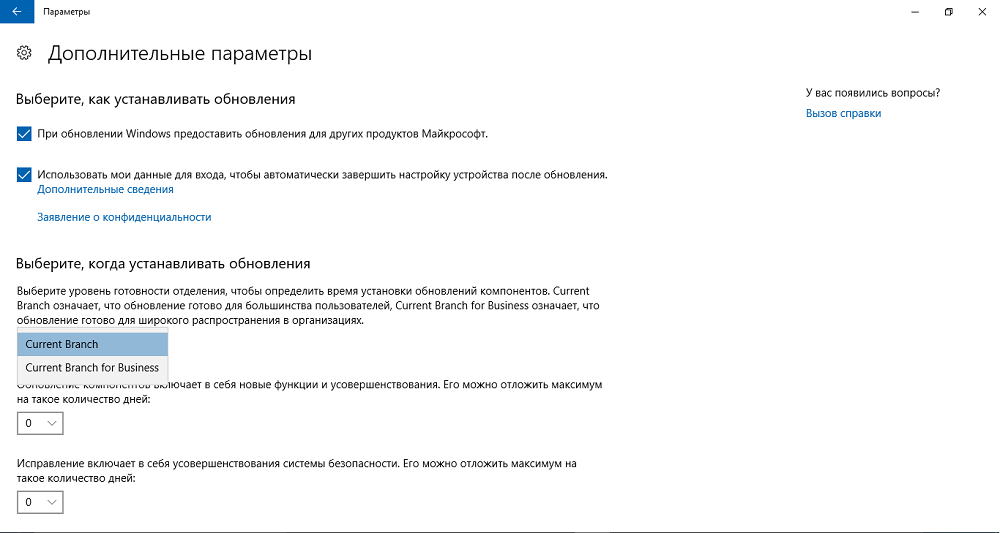
Але особливо цікавий другий підпункт, який дозволяє відкласти оновлення з новими функціями до 365 днів, а оновлення з виправленнями в системі безпеки до 30 днів. Це допоможе вам уникнути неприємної ситуації, коли немає часу вивчати нові функції, тому що вони вже були встановлені в пристрій. Потім можете вибрати вільний час і вивчити їх. Дуже розумне рішення від компанії Microsoft, яке дозволить уникнути безліч скарг.
Багатьом знайома ситуація, коли поновлення прийшли невчасно, бо у вас не безлімітний інтернет. Дорогоцінні мегабайти майже закінчилися, а система ще хоче завантажити і встановити оновлення. Також у вас є можливість призупинити установку оновлень на період до 7 днів. Тим самим вирішиться проблема з нестачею інтернету або його відсутністю. Після зазначеного періоду система завантажить вам оновлення самостійно.
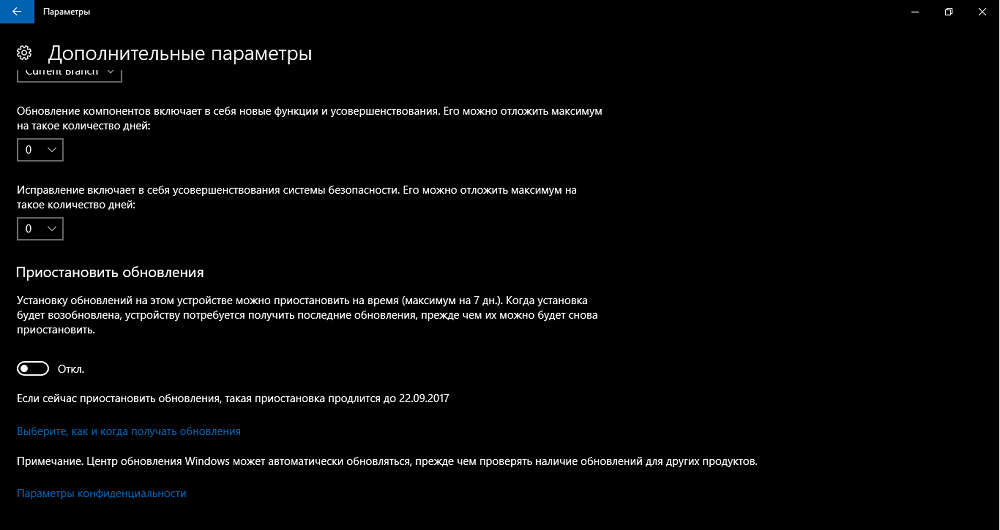
У перші місяці після виходу Windows 10 деякі користувачі стали скаржитися, що з їх пристроїв передається оновлення на інші комп'ютери, що викликало почуття занепокоєння. Компанія Microsoft пізніше вирішила цю проблему, надавши користувачам право самим вирішувати, звідки завантажувати оновлення, яким способом, чи дозволяти його відправлення на інші ПК. Для цього необхідно перейти за посиланням Виберіть, як і коли отримувати оновлення.
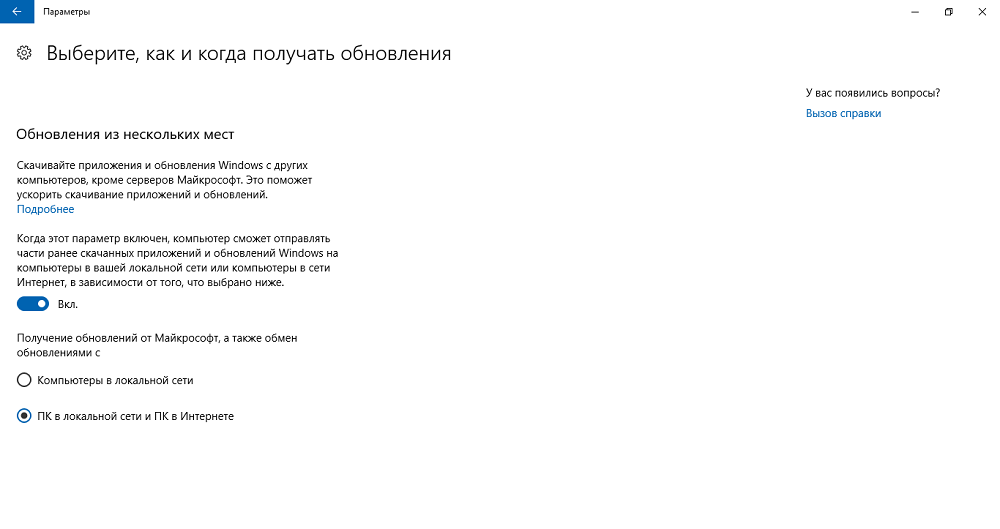
Самі вирішите цю проблему, вибравши потрібну опцію.
Журнал оновлень
Часто користувачі скаржаться, що встановлене оновлення породило безліч проблем, які вплинули на роботу пристрою. Вирішити дану проблему можливо, якщо заглянути в Журнал оновлень. Тут ви побачите, яке оновлення коли було встановлено на ваш ПК. Якщо вважаєте, що якесь із них вплинуло на роботу вашого пристрою, то натисніть опцію Видалити оновлення.
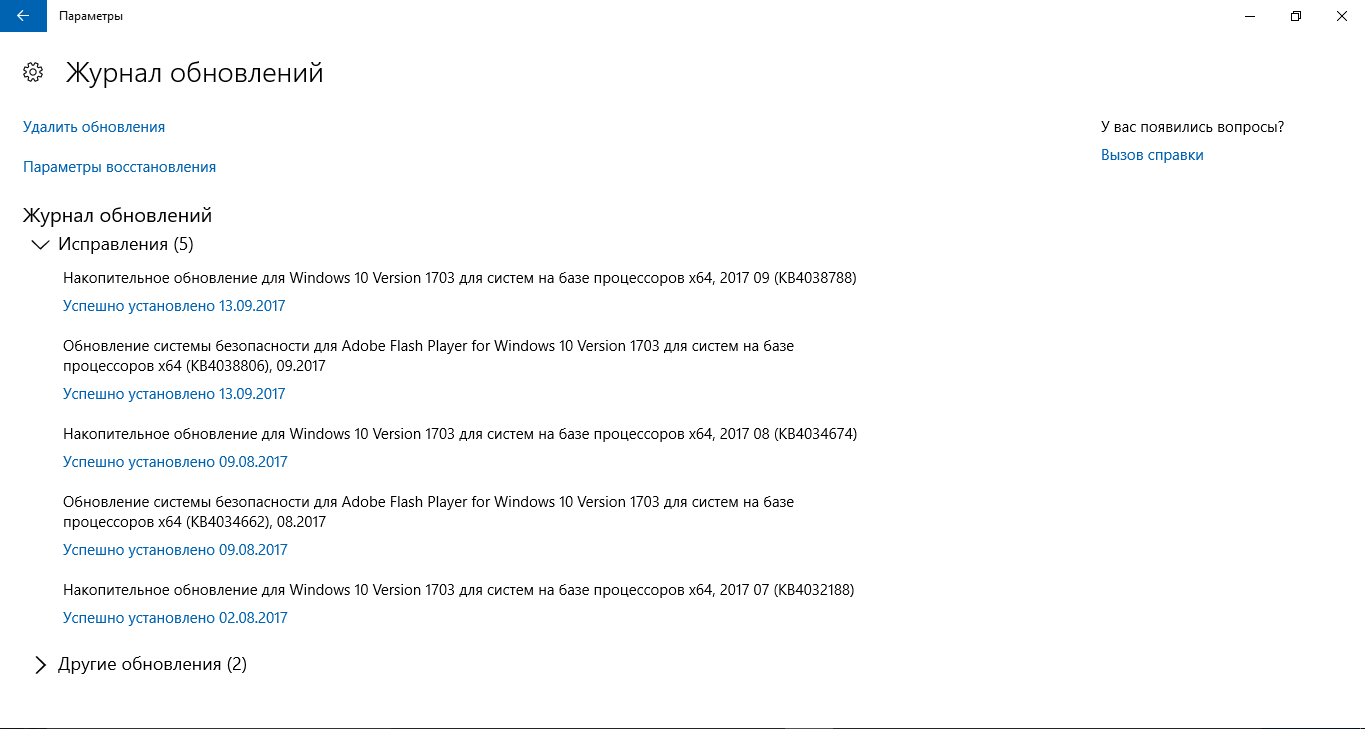
Перед вами відкриється сторінка з переліком встановлених оновлень. Вибираєте потрібну, клацаєте по ньому правою кнопкою миші і видаляєте.
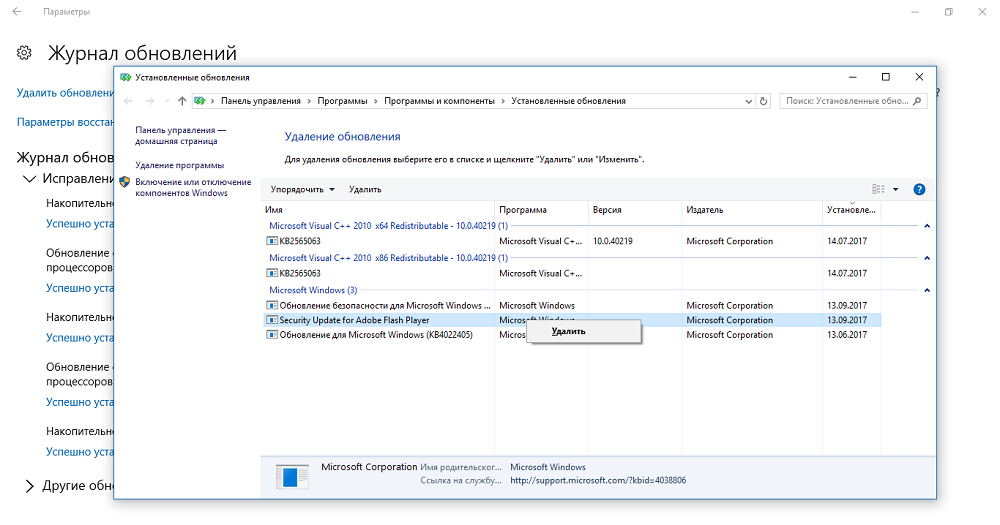
Можливо, видалення вирішить проблему в роботі пристрою. Але ви повинні бути впевнені, який саме оновлення завадило роботі комп'ютера.
Встановлюй поновлення Windows 10 вручну
Але існує найнадійніший, на мою думку, спосіб контролювати процес оновлення Windows 10. Я зараз говорю про можливість перевести установку поновлення в ручний режим. Упевнений, що більш досвідчені користувачі знають про нього, але дуже часто не користуються. Чим же хороший спосіб запускати оновлення Windows 10 вручну?
Перш за все він дає можливість користувачу самому вирішувати, коли буде відбуватися скачування і установка оновлень для Windows 10. До того ж, даний спосіб врятує вас від форс-мажорних обставин під час роботи за ноутбуком або настільним комп'ютером.
Сама процедура перекладу служби Windows в ручний режим досить проста і зрозуміла. У Пошуку прописуєте слово Служби.
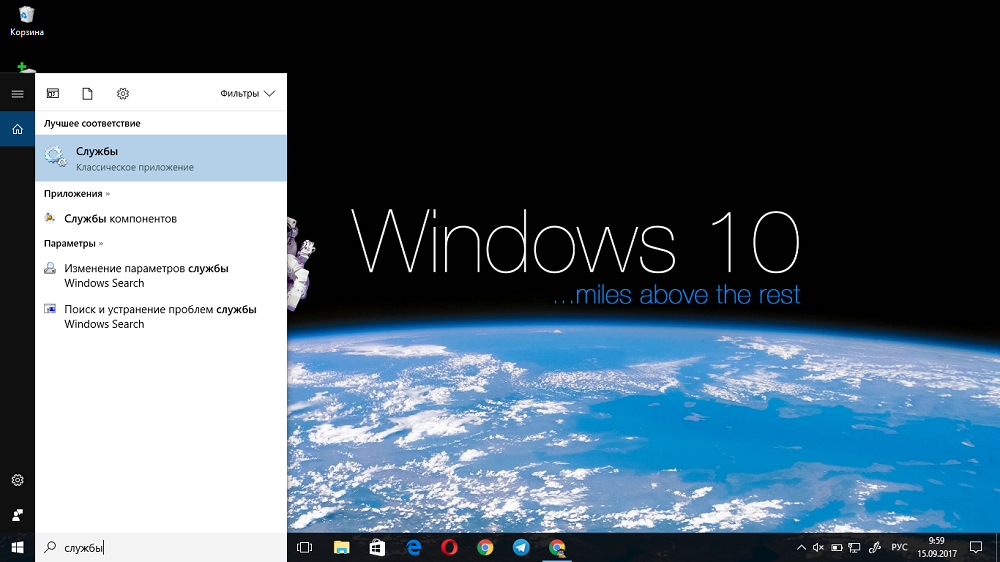
Відкриваєте дане класичне додаток і в переліку служб знаходите потрібну нам Windows Update.
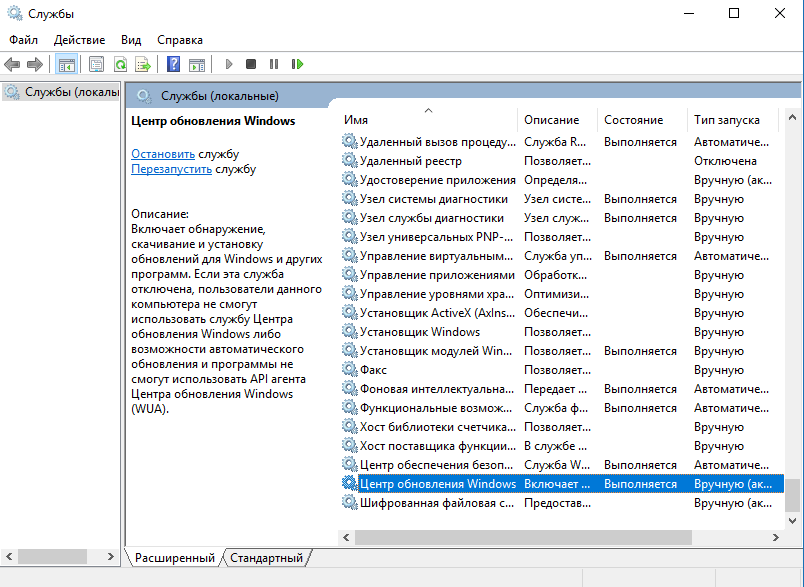
Двічі клацаєте лівою кнопкою мишки по ній, відкриється вкладка Загальні, де потрібно вибрати Тип запуску. Перед вами відкриються варіанти запуску оновлень, серед яких вибираємо Вручну. Чи підтверджуєте свою дію, натиснувши на Ок, і закриваєте додаток.
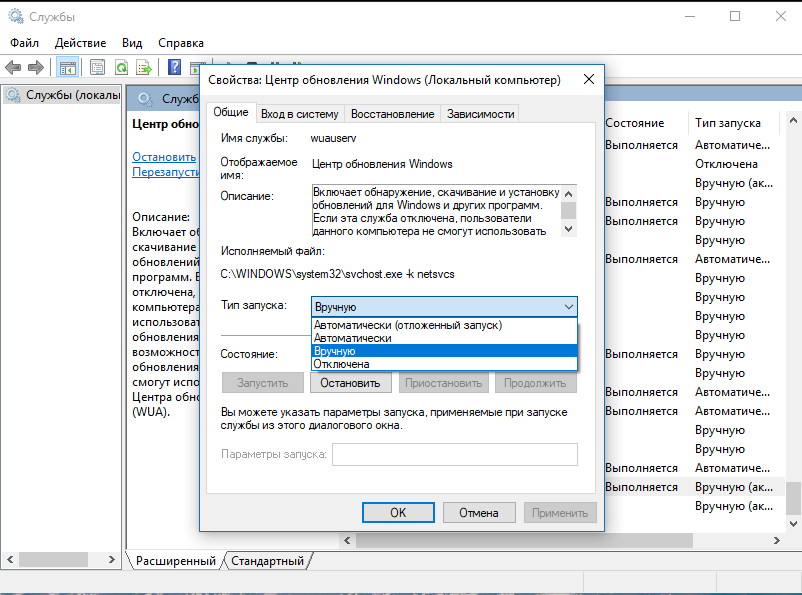
Тепер у службі Windows Update ви будете вирішувати, коли система буде перевіряти наявність оновлень для комп'ютера. Дуже зручно і практично.
Підведемо підсумки
Як бачите, будь-який користувач може контролювати процес оновлення Windows 10. Для цього необхідно всього лише кілька хвилин і мінімум знань.
Хтось скаже, що існує кілька способів повністю відключити оновлення Windows. Я настійно не рекомендую вам цього робити. Знаю багато випадків, коли такі маніпуляції приводили до плачевних наслідків.
Пам'ятайте, що саме від вас залежить, як буде працювати комп'ютер або ноутбук. Буде він виносити мозок і псувати нерви або ж приносити радість і комфорт при використанні.
Чим же хороший спосіб запускати оновлення Windows 10 вручну?







